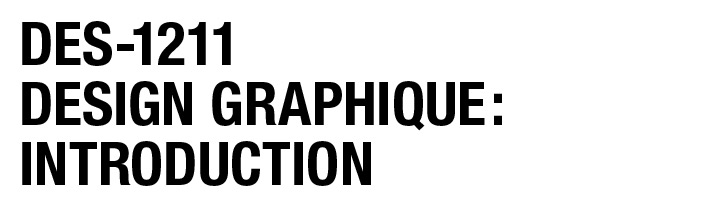Objectifs
- Développer le sens de l'organisation spatiale
- Développer un langage formel
- Favoriser la recherche visuelle
- Relever de nouveaux défis de réalisation technique
- S'initier aux principes d'animation
Description
- Vous devez choisir un mot inspirant. Ex.: équilibre, pulsation, propagation, rotation, ébullition, gravitation, etc.
- Vous devez le représenter graphiquement en animation, en utilisant que des points.
- Les points doivent être parfaitement ronds.
- Les points peuvent être de la même grosseur ou de grosseurs différentes.
- Les points doivent être noirs ou blancs.
- Les points peuvent se toucher et se chevaucher.
- Les points ne peuvent pas être tramés (pas de gris ni de dégradé).
Option 1 : FLIPBOOK
- Format : 4 po X 2.5 po
- Nombre de pages (de 50 à 70 pages)
- Utiliser un carton mince
- Votre concept doit être monté sous forme de «flipbook» broché et recouvert d'un carton noir.
- Monter 2 copies par pages de 8.5 x 11 po, avec marques de coupe. Faire couper à la guillotine, monter.
- Identifier le concept choisi à la première page. Centrer le mot dans la page (Helvetica Bold, 16 pt, capitales)
- Bien identifier votre projet au verso.

Option 2 : GIF
-Format : 720 X 720 pixels
TUTORIEL
1. Tu ouvres Photoshop et tu crées un nouveau document : format carré (1080x1080), 72dpi.
2. Toutes les images que tu utilises pour ton animation doivent être sur des calques séparés : une image = un calque. Dans l’exemple, c’est juste un carré bleu qui devient rouge puis jaune puis vert. Tu peux voir dans le menu «Calques», que chaque couleur correspond à un calque. Dans ton cas, tu devrais avoir 70 calques.
3. Tu vas dans le menu fenêtre, et tu cliques sur “Montage”.
4. Une timeline va apparaitre en bas de ton écran et tu vas cliquer sur “Créer un montage vidéo”.
5. Tout en bas à gauche, il y a une icône avec 3 petits carrés. C’est l’option “Convertir en animation d’image”. Tu cliques dessus.
6. Ensuite, tu vas dans le menu du panneau “montage” en haut à droite du panneau. Tu cliques dessus et tu sélectionnes l’option “Créer des images d’après des calques”.
7. Tu vas voir apparaitre toutes les images de ton animation dans le panneau “montage”.
8. Tu peux changer la durée de tes images à ton goût. Tu verras que sous chacune de tes images, il y a une durée qui est indiquée. Tu n’es pas obligé de changer la durée des images une par une : tu peux sélectionner toutes les images d’un coup en maintenant la touche «shift» enfoncée puis en cliquant sur la première et la dernière image à sélectionner. Pour voir ton GIF jouer, tu appuie sur play ou sur espace.
9. Pour faire jouer ton GIF à l’infini, tu vas dans le menu tout en bas à gauche et tu changes le “une fois” par “toujours”.
10. Pour l’enregistrer tu vas dans le menu fichier, exportation, enregistrer pour le web.
11. Comme ton animation n’a pas beaucoup de couleur ni de texture, tu peux laisser les paramètres par défaut.